蘋果公司創造了可以拍攝令人驚嘆的照片的手機。照片如此美麗,您會想與全世界分享。但有時,您可能無法在 iPhone 上分享照片,這可能會很煩人。老實說,大多數 iPhone 用戶都面臨這個問題,但最好的部分是它可以修復。本文將討論徹底解決此問題的簡單方法,然後繼續拍攝和分享您的照片;享受!
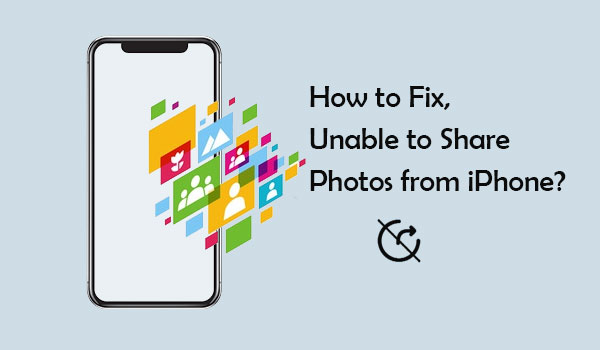
嘗試分享照片時,某些故障和不可預測的變化可能會導致錯誤。以下是無法分享 iPhone 照片的一些可能原因:
現在您已經了解了導致無法從 iPhone 分享照片的原因,您可以尋找解決此問題的方法。以下是可用於解決此問題的技術。
網路連線不良會導致您的 iPhone 照片分享無法正常運作。因此,當您的裝置無法分享照片時,您需要檢查 iPhone 的網路連線。如果您一直在使用蜂窩數據,則可以切換到訊號強的 Wi-Fi 網路。同樣,您可以嘗試重新啟動路由器。
如果網路連線正常,但仍無法分享照片,您可以嘗試重設網路設定。操作方法如下:
步驟1.開啟“設定”並選擇“常規”。
步驟 2. 點選“重置”,然後選擇“重置網路設定”。
步驟 3. 等待 iPhone 將所有網路設定重設為預設值。然後設備將自動重新啟動。

低電量模式會限制 iPhone 上的某些功能以節省電池壽命。此模式可能會影響照片分享功能。確保關閉低功耗模式以恢復裝置的正常功能。
以下是禁用低功耗模式的方法:
步驟1.開啟「設定」並選擇「電池」。
步驟 2. 您將在「低功耗模式」旁邊看到一個切換按鈕。點擊切換開關即可關閉此功能。

如果您的 iPhone 充電時過熱,您可以閱讀本文以了解如何解決問題。
您的 iPhone 充電時是否過熱?原因及解決方法如果您的問題是由於 iPhone 無法連接到 iCloud 引起的,那麼此方法適合您。您需要關閉 iCloud 照片,等待一段時間,然後重新開啟。 ( 如果關閉 iCloud 照片會發生什麼事?)
操作方法如下:
步驟 1. 開啟「設定」。
步驟 2. 選擇您的姓名,然後點選「iCloud」。
步驟 3. 選擇「照片」以關閉「iCloud 照片」。
步驟 4. 等待幾分鐘後,重新開啟「iCloud 照片」開關。

此方法適用於無法透過 iCloud 分享照片的 iPhone。您需要退出帳戶,等待幾秒鐘,然後重新登入。在大多數情況下,這會有所幫助。以下是程序:
步驟1.開啟「設定」應用程式。
步驟 2. 點選螢幕頂端的「Apple ID」。
步驟 3. 向下捲動到底部並選擇「退出」。

步驟 4. 重新啟動 iPhone 後,重新登入您的 iCloud 帳號。
過時的系統版本可能會導致設備功能問題。保持 iPhone 更新到最新版本可以修復系統漏洞並提高裝置穩定性。
以下是更新 iPhone 的方法:
步驟1.開啟「設定」應用程式。
步驟2. 選擇「常規」>「軟體更新」。 ( iPhone軟體更新失敗?)
步驟 3. 如果有可用更新,請點選「下載並安裝」。

您的 iPad 或 iPhone 儲存空間不足嗎?如果是,您可能無法從 iCloud 下載照片,也無法在 iPhone 上分享照片。
若要檢查您的 iPhone 儲存空間,請依照以下步驟操作:
步驟1.開啟「設定」應用程式。
步驟2.選擇“常規”>“iPhone儲存”。

您必須透過刪除不再需要的檔案或清除不必要的快取來清空裝置上的一些空間。更多內容,您可以切換到頁面:如何釋放iPhone空間?
有時,設備的臨時問題可能會阻止照片分享。重新啟動 iPhone 可以解決大多數臨時問題並恢復正常功能。步驟如下:
若要重新啟動 iPhone 8 及更高版本:
若要重新啟動 iPhone 7 Plus 或 7:
若要重新啟動 iPhone 6、SE 及更早版本:

如果上述所有方法都不適合您,而且您仍然無法在 iPhone 上分享照片,那麼您可以嘗試使用Coolmuster iOS Assistant ,這是一款頂級的iOS資料管理和傳輸軟體。它可以輕鬆地將照片從 iPhone 傳輸到 PC或Mac電腦。 iOS助理很方便,因為只需一鍵點擊,它就可以將iPhone中的圖片全部或選擇性地匯出。
iOS助手的主要功能:
以下是如何使用iOS Assistant 在 iPhone 上分享照片:
01在電腦上安裝程式並將 iPhone 連接到閃電電纜。如果出現提示,請信任電腦。

02該應用程式將檢測您的手機並掃描資料。在左側面板上,您會發現已分類的檔案。

03選擇“照片”,預覽,然後勾選要傳輸的圖片檔案。完成後,點擊「匯出」並指定目標位置以開始將照片從 iPhone 傳輸到電腦。

影片教學:
每當您無法在 iPhone 上分享照片時,只需按照上述簡單方法即可解決您的問題。如果其他方法都失敗了,或者您想嘗試更聰明的方式在 iPhone 上共享照片,您可以選擇Coolmuster iOS Assistant ,該工具可讓您自由共享iOS裝置上的所有資料。
相關文章:
已修正:iPhone 不會將圖片傳送到Android手機和平板電腦
[100% 成功] iPhone 儲存影像不起作用,如何修復?





